Tartalomjegyzék
A Windows.old mappa a Windows korábbi kiadásról egy másik kiadásra történő frissítése során jön létre (pl. amikor a rendszert Windows 7-ről Windows 8.1-re vagy Windows 7/8.1-ről 10-re frissíti), vagy amikor a Windows 10-et egy újabb verzióval frissíti (pl. a "Creators Update V1703" vagy az "Fall Creators Update v1709").

A "C:\Windows.old mappa" tartalmazza a Windows rendszerfájljait, és bizonyos esetekben tartalmazhatja az összes személyes fájlt és beállítást a korábbi Windows telepítésből. A Windows.old mappa létezésének oka, hogy lehetőséget adjon a Windows visszaváltására a korábbi telepített verzióra (vagy buildre), ha a legújabb verzióval problémák merülnek fel.
Biztonságos törölni a Windows.old mappát?
Mint fentebb említettem, a Windows.old mappa a Windows rendszerfájlokon kívül tartalmazhatja a személyes fájljait és beállításait is, ezért jobb, ha egy ideig megtartja a Windows.old mappát, amíg meg nem győződik arról, hogy a frissítés után a rendszere problémamentesen működik, és a Windows.old mappa nem tartalmaz az Ön számára hasznos fájlokat.
Ez a bemutató útmutatást tartalmaz a Windows.old mappa frissítés utáni egyszerű eltávolításához a lemezről.
A Windows.old mappa törlése Windows 7/8.1/10 rendszerben
Fontos megjegyzések a Windows.old mappa törlése előtt:
1. Hagyja a Windows.old mappát a rendszerén egy-két hétig, amíg meg nem győződik arról, hogy a Windows legújabb verziója megfelelően működik-e. Ha nem, akkor állítsa vissza a Windows 10-et a korábbi verzióra.
2. Fedezze fel a "Windows.old" mappa tartalmát, és nézze meg, hogy tartalmaz-e az Ön számára fontos fájlokat a "C:\Windows.old\Users\" könyvtárban és annak almappáiban.
A Windows.old mappa törlése Windows 7, 8/8.1 és 10 operációs rendszerben:
1. A Windows Intézőben kattintson a jobb gombbal a "Helyi lemezlemez (C:)" elemre, és válassza a következő lehetőséget Tulajdonságok .
2. Kattintson a Lemeztisztítás gomb.
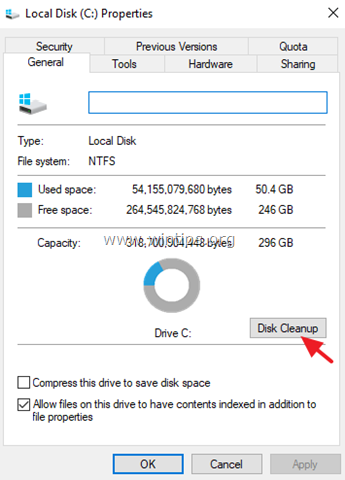
3. A "Lemeztisztítás" ablakban kattintson a Rendszerfájlok tisztítása .
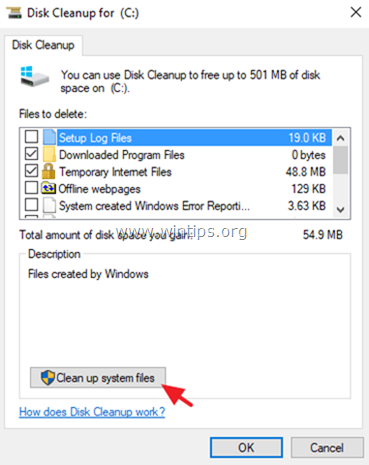
4. Ellenőrizze a Korábbi Windows telepítések jelölőnégyzetet, és kattintson a OK .
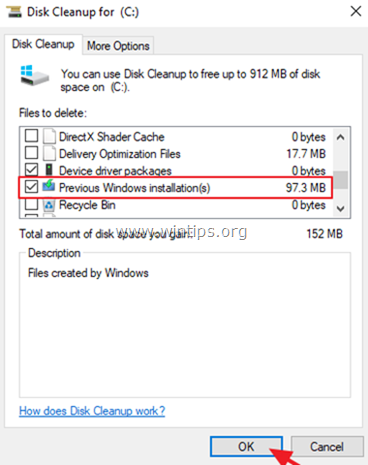
Ennyi! Tudasd velem, ha ez az útmutató segített neked, hagyj egy megjegyzést a tapasztalataidról. Kérlek, lájkold és oszd meg ezt az útmutatót, hogy másoknak is segíts.

Andy Davis
Rendszergazda blogja a Windowsról




